Как сделать резервную копию контактов на iPhone 7
В сегодняшнюю цифровую эпоху контакты по мобильному телефону являются неотъемлемой частью нашей повседневной жизни. Будь то контактная информация родственников и друзей или важные рабочие контакты, ее потеря может вызвать неудобства. Поэтому особенно важно регулярно создавать резервную копию адресной книги. В этой статье будет подробно описано, как выполнить резервное копирование контактов на Apple iPhone 7, а также предоставлено несколько методов на выбор пользователей.
1. Зачем создавать резервную копию адресной книги?
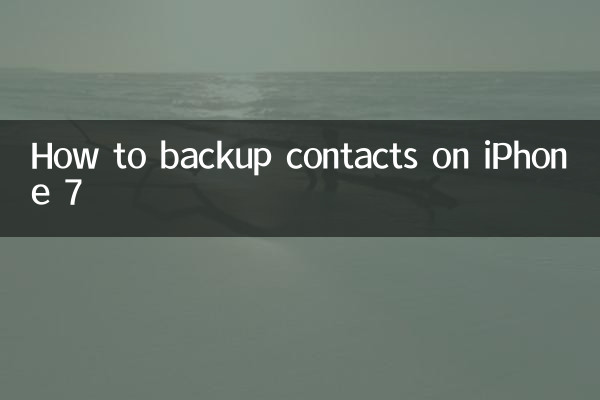
Адресная книга содержит много важной контактной информации. Если телефон утерян, поврежден или произошел сбой системы, данные могут быть потеряны. Резервное копирование адресной книги обеспечивает безопасность ваших данных и позволяет быстро восстановить их при необходимости. Ниже приведены несколько распространенных методов резервного копирования, их преимущества и недостатки:
| Метод резервного копирования | Преимущества | Недостатки |
|---|---|---|
| резервное копирование iCloud | Автоматическая синхронизация, ручное управление не требуется. | Требуется интернет, свободное место ограничено |
| Резервное копирование iTunes | Локальное хранилище, сеть не требуется | Его необходимо подключить к компьютеру, и операция немного сложна. |
| стороннее программное обеспечение | Разнообразные функции и сильные возможности | Могут быть риски конфиденциальности |
2. Как сделать резервную копию контактов через iCloud?
iCloud — это официальная облачная служба резервного копирования Apple, которая проста в использовании и безопасна. Вот конкретные шаги:
1. Откройте iPhone 7.«Настройки».
2. Нажмите«Эппл ID»(т. е. имя, указанное вверху).
3. Выберите«АйКлауд».
4. Убедитесь, что«Книга контактов».Опция включена (зеленый цвет означает, что она включена).
5. Если вам нужно немедленно создать резервную копию, вы можете провести вниз и нажать«Резервное копирование iCloud», затем выберите«Создать резервную копию сейчас».
3. Как сделать резервную копию контактов через iTunes?
iTunes — это локальный инструмент резервного копирования, предоставляемый Apple, подходящий для пользователей, которые не полагаются на Интернет. Шаги следующие:
1. Подключите iPhone 7 к компьютеру с помощью кабеля для передачи данных.
2. открытьiTunes(Убедитесь, что это последняя версия).
3. Щелкните значок устройства (левый верхний угол) в iTunes.
4. Выберите«Резюме», затем нажмите«Создать резервную копию сейчас».
5. После завершения резервного копирования вы можете«Предпочтения»Просмотрите файл резервной копии.
4. Как сделать резервную копию адресной книги с помощью стороннего программного обеспечения?
В дополнение к официальным инструментам Apple некоторые сторонние программы также предоставляют функции резервного копирования адресной книги, такие как «QQ Sync Assistant» и «Baidu Cloud Disk». Вот сравнение распространенных сторонних инструментов резервного копирования:
| Название программного обеспечения | Особенности | Применимые платформы |
|---|---|---|
| Помощник по синхронизации QQ | Поддерживает синхронизацию нескольких устройств, простое управление | iOS/Андроид |
| Байду Скайдиск | Хранилище большой емкости, может создавать резервные копии различных данных | iOS/Андроид |
| Google Контакты | Синхронизация с Gmail для пользователей Google | iOS/Android/Интернет |
5. Как восстановить резервную копию адресной книги?
Целью резервного копирования является восстановление данных при необходимости. Вот как восстановить контакты:
1.Восстановление через iCloud: войдите в тот же Apple ID на новом устройстве и включите синхронизацию адресной книги iCloud.
2.Восстановление через iTunes: После подключения к компьютеру выберите «Восстановить резервную копию» в iTunes.
3.Восстановление через стороннее ПО: Откройте соответствующее программное обеспечение и выберите функцию «Восстановить адресную книгу».
6. Меры предосторожности
1. Регулярно проверяйте успешность резервного копирования, чтобы избежать потери данных.
2. Обеспечьте безопасность учетных записей iCloud или стороннего программного обеспечения, чтобы предотвратить утечку конфиденциальной информации.
3. Если вы используете резервное копирование iTunes, рекомендуется хранить файл резервной копии в безопасном месте.
С помощью вышеуказанных методов вы можете легко создавать резервные копии и восстанавливать контакты iPhone 7, чтобы обеспечить безопасность данных. Выбирайте подходящий вам способ, регулярно создавайте резервные копии, чтобы избежать ненужных неприятностей!

Проверьте детали

Проверьте детали